msysGit を入れてみる
マシンをセットアップする時に msysGit のインストールで迷わないため設定とそれを選んだ利用について記録しておく。まず msysGit の入手だが以下のサイトに公開されているものをダウンロードする。
現時点 (2011/4/10) の最新版は Git-1.7.4-preview20110204.exe。ダウンロードした後にこれを起動するとセットアップ ウィザードが開始される。Next ボタンを押して次へ。
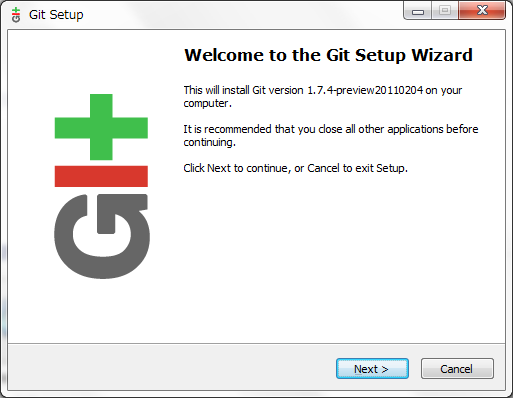
ライセンス確認。一読してから Next ボタンを押して次へ。
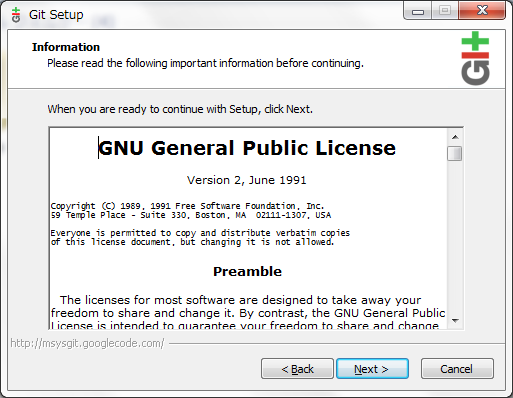
インストール先の選択。msysGit は 32bit プログラムなので、OS が 64bit Windows なら Program Files (x86) が自動的に選ばれる。特に変更しなくてもよい。Next ボタンを押して次へ。
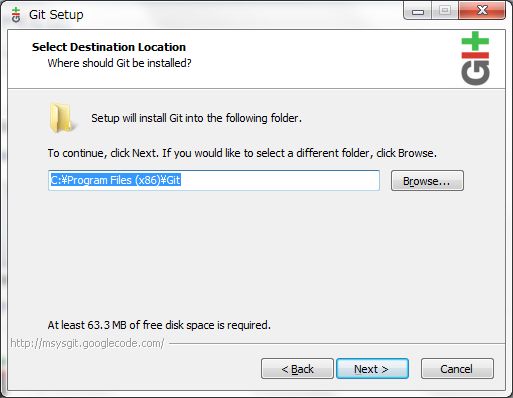
いろいろ設定する。
- Additional icons はショートカットの作成先。デスクトップとクイック起動を選べるがスタート メニューからも可能なのでどちらも不要。チェックを外す
- Windows Explorer integration はシェル拡張。エクスプローラ上のコンテキスト メニューに Git 関連を追加できる。Git の操作は Git Bash のコマンド (
cdなども用意されている) で十分。あとエクスプローラをいじられるのって何となく嫌だ。というわけでチェックを外す - *Associate .git configuration ...**、これはファイルの関連づけ。他に Git 関連の設定を使うアプリはないだろうからこれはチェックしたままにする
- Use TrueType font ...、コンソールで TrueType フォントを利用する設定とのことだがメリット不明。これをチェックすると Windows のコマンド プロンプトで日本語が化けるので不要。チェックを外す
設定したら Next ボタンを押して次へ。
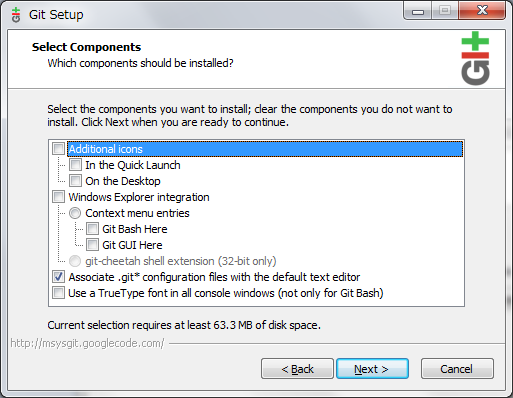
スタート メニュー項目の設定。標準でよい。Next ボタンを押して次へ。
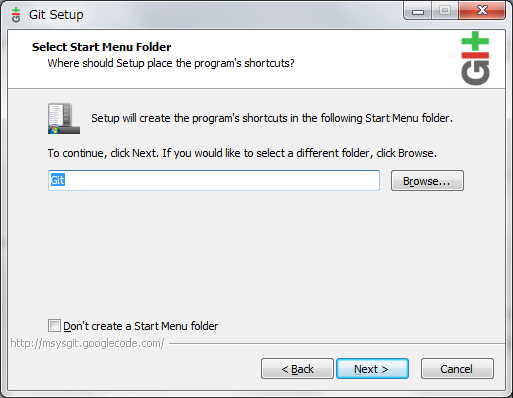
パス。いわゆる環境変数の設定。
Windows のコマンド プロンプトを拡張したり UNIX 系ツールをインストールできるが Git を利用する分には Git Bash があれば十分だしそれ以外の環境をいじられたくない。というわけで最上段の Use Git Bash only を選ぶ。Next ボタンを押して次へ。
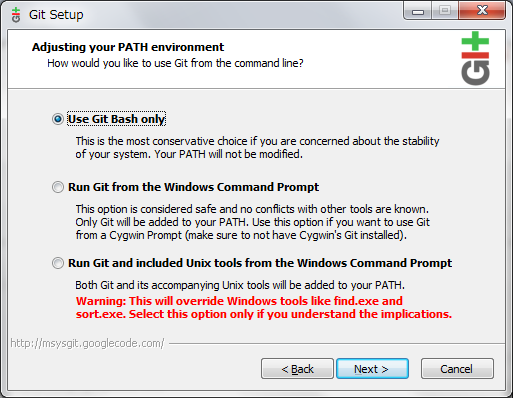
改行コードの設定。最上段の Checkout Windows-style, commit Unix-style line ending が推奨とのこと。これを選ぶとテキストの改行コードをチェックアウト時に CRLF、コミット時は LF に変換してくれる。個人的には as-is (変換なし) の方がよさそうに思えるのだけど推奨に従う。Next ボタンを押して次へ。
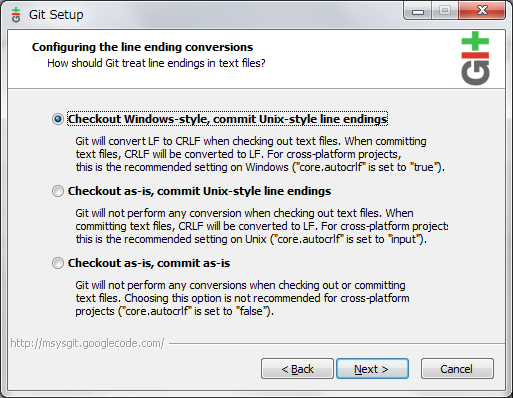
インストール開始。それほど時間はかからない。
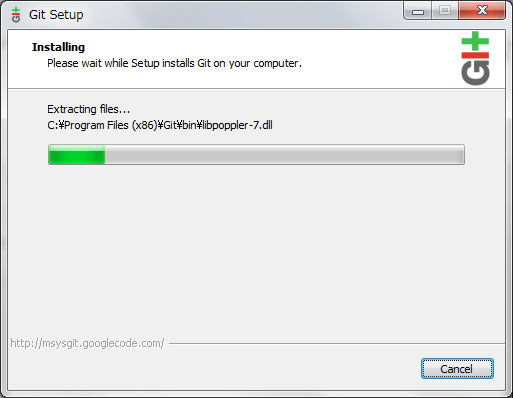
インストール完了。リリース ノートを読みたければ View ReleaseNotes.rtf をチェックしておく。Finish ボタンを押して終了。
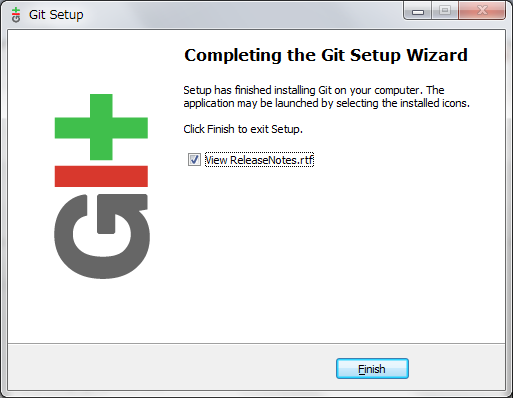
Git を使う方法としては他に Cygwin があるのだけど、こちらは Windows 自体をいろいろと変更することで UNIX ライクな環境を提供する。Git もその中のツールとして利用することになる。一方 msysGit の変更はセットアップ時の設定により限定的にできるので単に Git を利用したいだけならばこちらの方がよいだろう。
Git Bash は cd や ls、cp、mv などの基本的なシェル コマンドを用意しておりファイル操作も可能。さりげなく vi (VIM) も提供しておりテキスト編集もいけるので Cygwin ほどの拡張性はないが、ちょっとした UNIX ライクな環境としても便利だと思う。
あと最近、Titanium Studio 1.0 Preview 版を入れたのだが、この時の初回起動で表示されてた Git 関連のエラーは先に msysGit を入れておけば発生しない。職場のマシンで確認した。
ちなみに msysGit を後から入れても Titanium Studio はちゃんと検出してくれる。msysGit があると IDE 上からサンプル プロジェクト (Kitchen Sink など) を取得したり自作プロジェクトのバージョン管理にも利用できるので Titanium Studio ユーザーなら入れて損はないだろう。